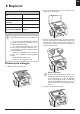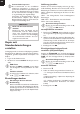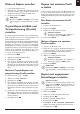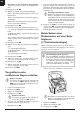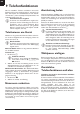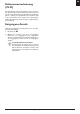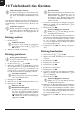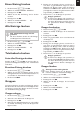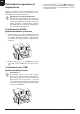Operation Manual
34 Philips · LaserMFD 6135hfd
DE
9. Für Papier in der manuellen Papierzufuhr:
Wählen Sie mit [ die Stärke des eingelegten Pa-
piers.
10. Bestätigen Sie mit OK.
11. Wählen Sie mit [ die gewünschte Auflösung:
AUTO – Optimierte Anpassung für alle Arten von
Dokumenten
TEXT – Für kleingedruckte Texte beziehungsweise
Zeichnungen
QUALITÄT – Für Dokumente mit vielen Details
FOTO – Für höchste Auflösung
12. Bestätigen Sie mit OK.
13. Stellen Sie mit [ den gewünschten Kontrast ein:
-/1 – Verringert den Kontrast / Schriftbild erscheint
heller
4 (Werkseinstellung) – Optimierte Anpassung für
alle Dokumente
+/7 – Erhöht den Kontrast / Schriftbild erscheint
dunkler (beispielsweise Dokumente mit blasser
Schrift)
14. Bestätigen Sie mit OK.
15. Wählen Sie mit [ den gewünschten Helligkeits-
grad:
-/1 – Wiedergabe wird heller
4 (Werkseinstellung) – Optimierte Anpassung für
alle Dokumente
+/7 – Wiedergabe wird dunkler
16. Bestätigen Sie mit OK.
17. Wählen Sie mit [ den einseitigen Druck (= Sim-
plex) oder den beidseitigen Druck (= Duplex).
18. Bestätigen Sie mit OK.
19. Wählen Sie mit [, ob die Kopien sortiert oder un-
sortiert ausgegeben werden sollen.
20. Drücken Sie COPY.
Vergrößerte oder
verkleinerte Kopie erstellen
· Vergrößerte oder verkleinerte Kopie erstellen
Kopien e rstellen
1. Legen Sie das Dokument ein.
2. Drücken Sie COPY.
3. Wählen Sie mit [ZOOM.
4. Bestätigen Sie mit OK.
5. Geben Sie ein, wie oft Sie das Dokument kopieren
möchten (maximal 99 Kopien).
6. Bestätigen Sie mit OK.
7. Sie können die Vorlage vergrößert oder verkleinert
kopieren. Möglich sind Verkleinerungen auf bis zu
25 Prozent und Vergrößerungen auf bis zu 400 Pro-
zent. Geben Sie den gewünschten Wert mit der Zif-
ferntastatur ein.
8. Drücken Sie COPY, um den Kopiervorgang zu
starten oder OK, um weitere Einstellungen vorzu-
nehmen (siehe auch Kapitel Kopien mit angepassten
Einstellungen erstellen, Seite 33).
Beide Seiten eines
Dokumentes auf eine Seite
kopieren
(= Visitenkartenkopie)
· Beide Seiten eines Dokumentes auf eine Seite kopieren (= Visitenkartenkopie)
Einleitun g
Mit der Visitenkartenkopie können Sie beide Seiten ei-
nes kleinen Dokumentes (beispielsweise einer Visiten-
karte) auf eine Seite kopieren.
Vervielfältigu ng nicht gestattet
1. Legen Sie das Dokument ein. Platzieren Sie das Do-
kument in der oberen Hälfte des Scanbereiches.
2. Drücken Sie COPY.
3. Wählen Sie mit [ID CARD.
4. Bestätigen Sie mit OK.
Kopien erstellen
Sie können den Kopiervorgang jederzeit star-
ten, indem Sie COPY drücken. Drücken Sie
ECO, um eine Kopie mit ökologischer Toner-
sparfunktion zu erstellen.
Funktion aufrufen
Sie können die Funktion auch aufrufen, in-
dem Sie C, 13 und OK drücken.
Voreingestellte Werte wählen
Wählen Sie mit [ aus den voreingestellten
Werten. Gespeichert sind Standardwerte
beispielsweise für die Verkleinerung von A4
auf A5 oder für die Anpassung der europäi-
schen Din-Formate auf die amerikanischen
Letter- und Legal-Formate.
VORSICHT!
Vervielfältigung nicht gestattet
Die Vervielfältigung bestimmter Dokumente
(z. B. durch Scannen, Drucken, Kopieren) ist
in manchen Ländern verboten. Beachten Sie
die rechtlichen Hinweise zur Vervielfältigung
bestimmter Dokumente im Anhang (Seite
(siehe auch Kapitel Anhang, Seite 83)).
Dokumentenformat
Das Dokument darf nicht größer sein als die
Hälfte des Druckpapiers (zum Beispiel A5-
Dokument mit A4-Druckpapier).